RD-BR600の取扱説明書・マニュアル [全136ページ 13.65MB]
manual.pdf?no=78158&fw=1&pid=13217
http://www.toshiba-living.jp/.../manual.pdf?no=78158&fw=1&pid=13217 - 13.65MB
- キャッシュ
70678view
136page / 13.65MB
78 他のプレーヤーで再生できるようにする(ファイナライズ)ページBD-RDVD-RWダビングしたディスクをファイナライズ処理することで、対応する他のプレーヤーでも再生できるようになります。DVD-RVideoフォーマットのディスクをファイナライズする≫ 準備• ディスクを入れ、編集ナビメニュー作成•DVD-Videoファイナライズ(オプション設定)タイトル+チャプタータイトルのみ再生開始メニュー1タイトル再生後動作メニュー次タイトル最終タイトル再生後動作メニュータイトル1書き込み前テストなし元映像通り4 3固定:なし停止パーツテストタイトル画面比設定チャプターのみ12タイトル116 9固定:▲戻る編集ナビ次へ ディスク名 ボビーはやさしいおじいさん:タイトル数 2:ディスク名変更合計時間 1時間40分:▲戻る編集ナビ次へ 34【ファイナライズ/解除】を選び、 を押す各項目を設定する設定の内容は、選択時に画面に表示されるそれぞれの説明をご覧ください。Mat BlackLatte BrownCosmic GreenCosmic RedCity BlueCandy PinkPastel Season【次へ】を選び、 を押すディスクに書き込む内容を確認したら、次へ】【を選び、 を押す【ディスク名変更】を選んで を押すと、文字入力画面に切り換わり、ディスク名を入力できます。DVD-Videoファイナライズ(タイトルメニューテーマ選択)• 手順 2 で「メニュー作成」 【なし】にを選んだときは、【次へ】ボタンが【作成開始】になります。 ➡ 手順 6 へ頁Modern Stripe戻るワンポイントお好みのトップやチャプターメニューを設定しよう!お好みのトップやチャプターメニューを使って、DVD-Video ディスクを作成することができます。●オリジナルのメニュー背景を使いたい!右の手順5のときに、「メニュー背景登録」で取り込んだメニュー背景( ➡ 77 ページ)用画面を選べます。オリジナルのメニュー背景を選んでを押すと、プレビューが表示されます。プレビュー画面が表示されているときに、さらにを押す•「メニュー作成」 【なし】にを選んだときは、「再生開始」 「1 タとイトル再生後動作」の設定は自動的に省略されます。DVD-Videoファイナライズ(ディスク情報)ディスク情報:を押して「BD/DVD」を選ぶを押して【BD/DVD 管理】を選び、を押すと、メニューテーマの文字色を設定することができます。 ➡ 77(ページ)56タイトルメニューまたはチャプターメニューのデザインを選び、 を押す確認メッセージの【はい】を選び、 を押す終了後の電源についてのメッセージが表示されます。【はい】【いいえ】を選び、 を押してください。ファイナライズ処理が始まります。お知らせ• DVD-R/RW(Videoフォーマット) 記録をした本機自身では、は、ファイナライズ処理前でも再生できますが、他の機器ではファイナライズ処理をしていないとディスクが認識されず、使用できません。• 上記以外にも、お知らせがあります。 ➡ 124、125ページ)(�
参考になったと評価
 86人が参考になったと評価しています。
86人が参考になったと評価しています。
その他の取扱説明書

4524 view

411 view








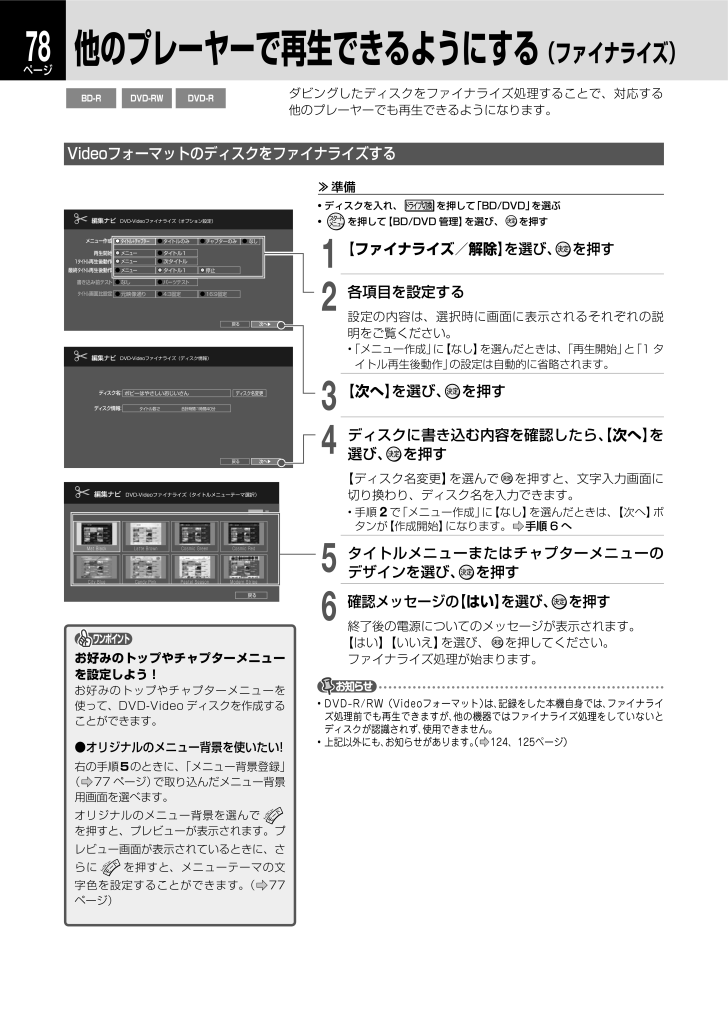
 86人が参考になったと評価しています。
86人が参考になったと評価しています。



